
Les fonctions d'accessibilité que tous les appareils mobiles incluent peuvent être d'une grande aide dans l'interaction que nous avons avec le terminal en cas de vision, d'audition ou les deux. cependant, les différentes options d'accessibilité qu'ils nous proposent aujourd'hui sont si nombreux et si utiles que tout type d'utilisateur peut les utiliser à leur avantage. Pour cette raison, Google et les fabricants eux-mêmes dans leurs couches de personnalisation, telles que Huawei avec EMUI, améliorent et ajoutent des options d'accessibilité au fil du temps.
Par conséquent, nous verrons les différentes options et fonctions d'accessibilité que nous pouvons activer sur notre mobile Huawei, dans lequel nous avons la couche de personnalisation EMUI 11 . De même, nous vous montrerons la fonction du fabricant chinois qui nous permet d'intégrer un accès direct à l'accessibilité, à partir des boutons logiciels de notre terminal, c'est-à-dire qu'avec une seule touche, nous pouvons accéder à plusieurs des options les plus utilisées en un clic -up menu.

Accessibilité dans EMUI 11
Comment utiliser TalkBack
TalkBack est le lecteur d'écran conçu pour les utilisateurs malvoyants . Ainsi, une fois activé, l'appareil pourra lire automatiquement le contenu pressé, sélectionné et activé afin qu'il puisse être utilisé même si nous ne pouvons pas voir clairement l'écran. Pour l'activer, nous devrons suivre les étapes suivantes:
- Nous accèderons Paramètres > Fonctions d'accessibilité > Accessibilité et cliquez sur Réagissez puis OK pour l'activer.
- Lorsque nous activerons cette fonction pour la première fois, nous devrons suivre les instructions qui s'affichent à l'écran pour apprendre à l'utiliser de la manière la plus simple.
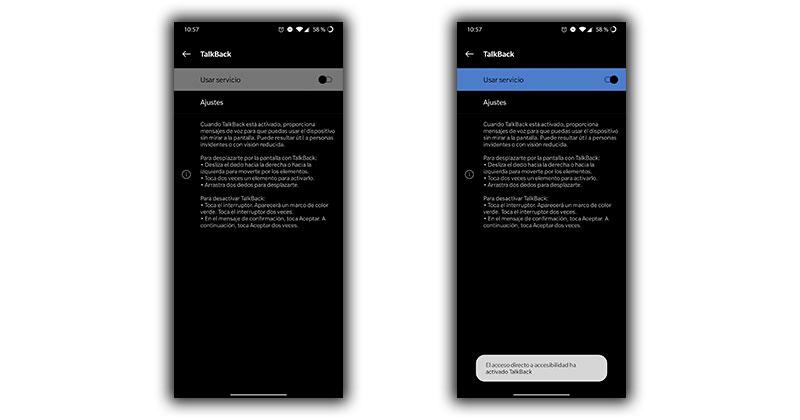
Si vous avez ignoré ces instructions par inadvertance, ne vous inquiétez pas, car nous pouvons y accéder en accédant à Plus de paramètres > Tutoriel TalkBack . De plus, cela nous laissera également la possibilité de le personnaliser à l'écran si nous entrons dans Plus de paramètres. D'autre part, si nous voulons désactiver cette fonction d'accessibilité, nous devons appuyer et maintenir simultanément les boutons d'augmentation et de diminution du volume pendant 3 secondes.
Comment convertir du texte en parole
Le TTS, ou également connu sous le nom de service de synthèse vocale, permettra à l'appareil de lire à haute voix le contenu d'un écran lors de l'utilisation d'une application de lecture d'écran telle que TalkBack. Pour l'activer, nous devrons entrer Accessibilité et cliquez sur Texte à la parole . Après cela, les options suivantes apparaîtront:
- Sélectionnez votre moteur TTS préféré.
- Ajustez la vitesse de la voix.
- Ajustez la hauteur de la voix.
Sélectionnez pour parler
La fonction Sélectionner pour parler fera que l'appareil lira à haute voix le contenu que nous avons sélectionné sur l'écran de notre appareil mobile. Bien que cela ne soit disponible que lors de l'utilisation de la navigation à trois touches. Pour ce faire, nous devrons entrer Accessibilité, appuyer sur Sélectionner pour parler et l'activer en appuyant sur OK. Et ce n'est pas tout, car nous pouvons également activer Lire le texte dans les images si nous accédons à Plus de paramètres.
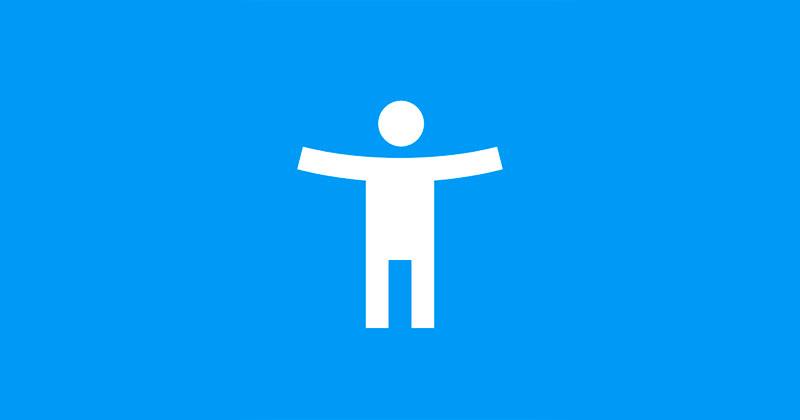
Correction des couleurs pour personnaliser la couleur de l'écran
La correction des couleurs aidera les personnes malvoyantes à voir plus facilement le contenu à l'écran. Si vous souhaitez l'activer, accédez simplement à Paramètres > Fonctions d'accessibilité > Accessibilité > Correction de couleur et activez-le. Ensuite, nous devrons sélectionner le mode de correction qui correspond le mieux à nos besoins.
Comment utiliser les gestes d'agrandissement
Avec cette fonction, nous pouvons utiliser des gestes d'agrandissement afin d'agrandir l'écran lorsque nous voulons lire quelque chose qui échappe à notre vue. Nous devons d'abord aller à Accessibilité > Extension , presse Extension puis activez cette fonction.
Pour pouvoir utiliser cette fonction, il suffira d'appuyer sur l'écran de notre Huawei trois fois de suite. Cela nous donnera également les deux options suivantes:
- Une fois l'écran agrandi, écartez deux doigts ou plus dessus pour l'agrandir encore plus. Et si vous voulez le réduire, vous devrez mettre deux doigts ou plus sur l'écran.
- Faites glisser deux doigts ou plus sur l'écran pour voir d'autres parties du panneau.
Comment activer l'inversion des couleurs
L'inversion des couleurs, comme son nom l'indique, va nous permettre d'inverser la couleur du texte et l'arrière-plan de notre appareil mobile Huawei. Une fois que l'inversion des couleurs est activée, l'appareil nous montrera le texte en blanc et l'arrière-plan en noir. Pour l'activer, il faudra aller dans Accessibilité et activer la fonction Inverser les couleurs.
Activer l'accès rapide à l'accessibilité
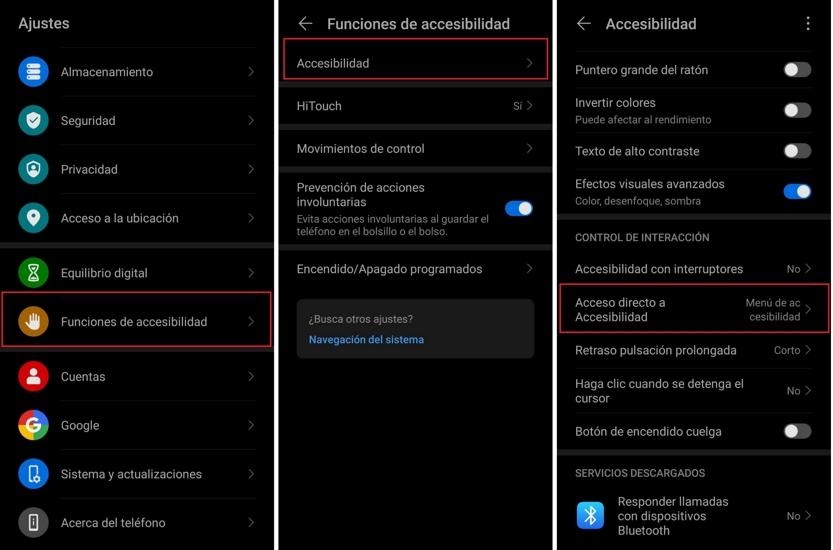
Pour pouvoir y accéder, vous devrez entrer Paramètres > Caractéristiques d'accessibilité > Accessibilité , puis nous aborderons l'accès direct à l'accessibilité. Lors de l'activation de cette option, nous verrons un message qui nous dira comment activer la fonction. Autrement dit, pour pouvoir l'utiliser, nous devrons maintenir les boutons d'augmentation et de réduction du volume enfoncés pendant trois secondes afin que le Menu d'accessibilité apparaît.
Mode à une main
Il est déjà courant pour les terminaux d'avoir de grands écrans, donc avec cette fonction d'accessibilité dans EMUI nous pouvons accéder à une vue mini-écran pour pouvoir utiliser notre appareil mobile d'une seule main. Pour activer ou désactiver le mode à une main ou la vue mini-écran, nous devrons entrer Paramètres> Fonctions d'accessibilité> Mode à une main.
Les mouvements et gestes sur Huawei
Avec ces mouvements et gestes de contrôle, nous pourrons activer ou exécuter différentes fonctions avec notre mobile Huawei. De plus, l'idée principale de ces mouvements de contrôle est que les différentes actions que nous faisons en permanence, comme raccrocher un appel, sont ainsi plus faciles à réaliser. Les plus importants que nous trouvons sont les suivants:
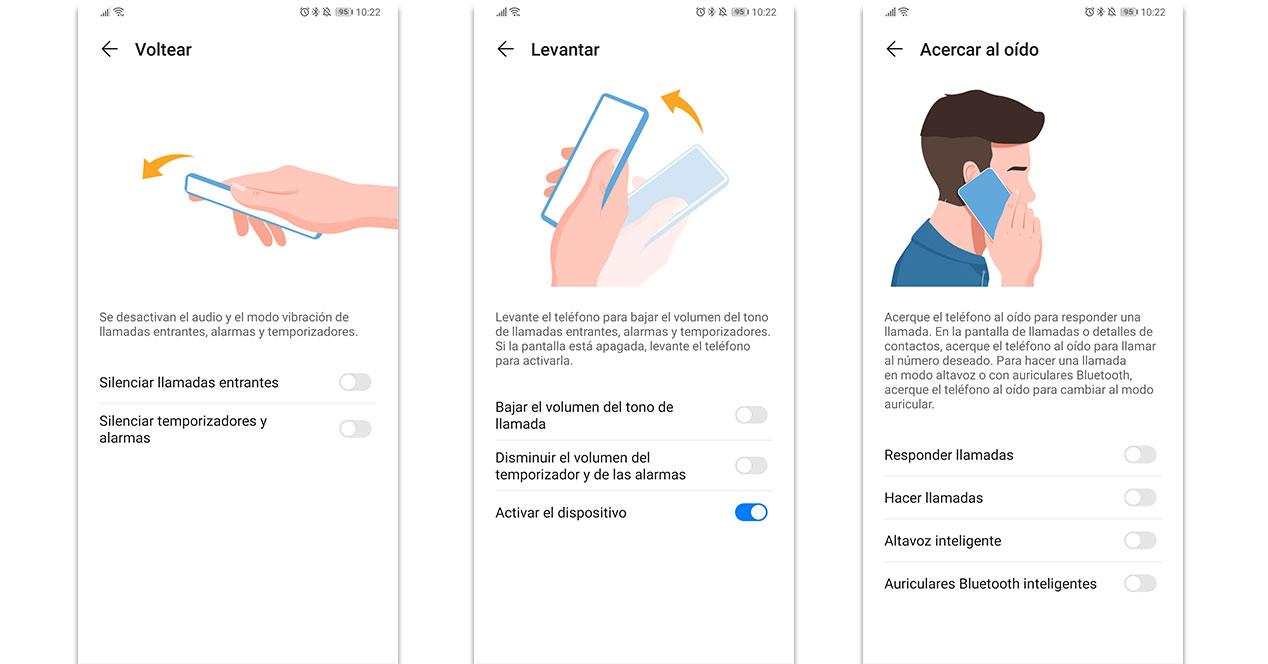
- Retournez le mobile pour le faire taire : si nous l'activons, nous pouvons couper les appels entrants, les minuteries et les alarmes simplement en retournant le téléphone.
- Fonction de levage : en activant l'ascenseur du Smartphone, on peut à la fois baisser le volume des appels entrants, la minuterie ou les alarmes, et activer l'appareil.
- L'apporter au plus près de l'oreille: le troisième mouvement que l'on peut ajouter au mobile Huawei est de le rapprocher de l'oreille. Cela nous permettra de répondre automatiquement aux appels, de les passer, d'utiliser le haut-parleur intelligent ou d'activer les écouteurs Bluetooth.
- Poings américains grève: lorsque vous frappez avec la phalange, nous devons la faire glisser sur le côté pour permettre à l'écran partagé d'utiliser deux applications en même temps.
- Double coup de jointure : avec cette fonction, nous pourrons prendre une capture d'écran au lieu d'appuyer sur le bouton de verrouillage et les téléphones Huawei.
- Coup de poing et dessin : avec cette option, nous pouvons capturer une partie spécifique du panneau mobile.
Autres fonctionnalités d'accessibilité dans EMUI 11
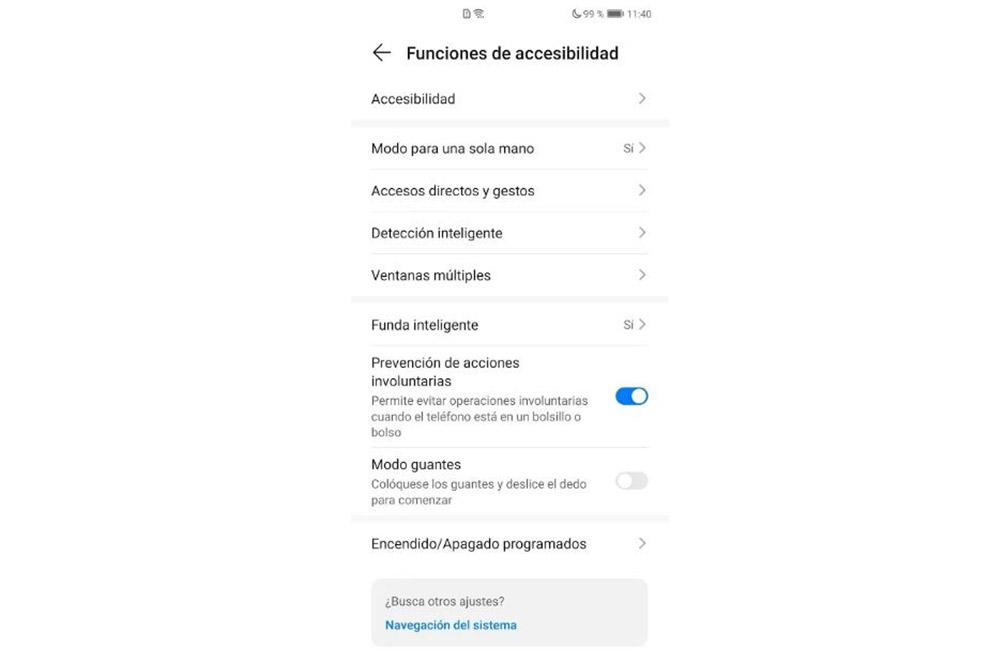
En dehors des options que nous trouvons dans EMUI 11 , nous pouvons également mettre en évidence les fonctions d'accessibilité suivantes que nous avons dans les téléphones Huawei:
- Couverture intelligente : Le mode Smart Cover fonctionne sur la base du capteur à effet Hall, qui déterminera si la couverture du livre que nous utilisons est fermée en détectant le champ magnétique de l'aimant de la couverture.
- Prévention des actions involontaires : cette fonction nous évitera d'appuyer sur l'écran par erreur en transportant le mobile dans notre poche ou sac.
- Mode gants : si nous activons cette fonctionnalité, nous pouvons utiliser notre appareil mobile avec des gants
- Marche / Arrêt programmé : en utilisant cette fonction, nous pouvons programmer notre terminal pour qu'il s'allume ou s'éteigne au moment où nous voulons économiser de l'énergie.